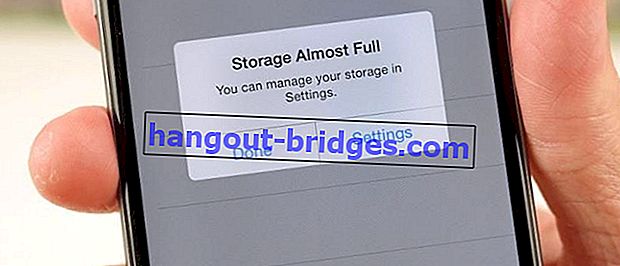Cara Melaraskan Margin pada Telefon & Komputer HP, Tesis Menjadi Rapi!
Ingin menetapkan margin tesis dalam Ms. Kata tetapi tidak tahu bagaimana? Perbincangan berikut mengenai cara menyesuaikan margin di Word HP dan komputer riba sepenuhnya!
Adakah anda menulis tesis? Sudah tahu bagaimana menetapkan margin dalam Word aka Microsoft Word?
Tidak kurang pentingnya daripada memberi nombor halaman di Word, cara menetapkan margin juga merupakan perkara penting lain yang harus anda pelajari agar tesisnya kelihatan kemas, geng.
Walaupun sebenarnya menguruskan margin dalam Word agak mudah dilakukan, tetapi sebenarnya ada banyak orang yang tidak tahu caranya. Adakah anda salah seorang dari mereka?
Tenanglah! Jaka seterusnya akan menerangkan secara terperinci cara menetapkan margin pada komputer riba Word dan HP . Lihatlah!
- Cara Melaraskan Margin 4433
- Cara Melaraskan Margin 4333
Koleksi Cara Menetapkan Margin di Word
Sebagai aplikasi pemprosesan kata yang paling popular, Microsoft Word menawarkan pelbagai ciri sokongan yang sangat lengkap. Anda boleh membuat grafik, jadual, dan termasuk salah satunya menyesuaikan margin.
Untuk menetapkan margin anda sendiri, anda sebenarnya boleh melakukannya sama ada dalam aplikasi Microsoft Word untuk komputer riba / PC atau telefon pintar. Namun, untuk menjelaskannya di sini Jaka akan menerangkan pada mereka berdua, kumpulan itu.
Sudah ingin tahu bagaimana? Perbincangan berikut selesai!
Cara Melaraskan Margin pada Laptop / PC Word
Sebelum memasuki langkah-langkah bagaimana mengatur margin tesis di komputer riba / PC Word, Jaka ingin memberitahu anda terlebih dahulu bahawa kaedah yang dijelaskan di bawah dapat dilakukan di semua versi Microsoft Word .
Oleh itu, bagi anda yang mencari cara untuk menyesuaikan margin di Word 2007, 2010, 2013, 2016, atau yang lain, anda hanya perlu memperhatikan dan mempertimbangkan cara berikut.
1. Cara Melaraskan Margin 4433
Satu ukuran margin standard yang digunakan dalam tesis adalah 4-4-3-3, yang bermaksud 4cm ke atas, 4cm kiri, 3cm di bawah, dan 3cm kanan.
Nah, bagaimana menetapkan margin 4433 anda dapat melihat langkah-langkah berikut:
Langkah 1 - Sediakan dokumen perkataan
Pertama sekali, anda terlebih dahulu menyediakan dokumen atau tesis Word yang akan menentukan ukuran margin. Atau anda juga boleh membuat fail Word baru.
Selepas itu, anda memasuki bar menu 'Layout Halaman' .

Sumber gambar: JalanTikus (Ikuti langkah-langkah berikut untuk menetapkan margin di Word).
Langkah 2 - Pilih menu 'Margins'
Di menu Layout Halaman, kemudian anda memilih menu 'Margins' .
Kemudian klik pada 'Custom Margins' untuk membuat ukuran margin seperti yang diperlukan atau dalam kes ini 4-4-3-3-.

Langkah 3 - Tetapkan ukuran margin
Nah, pada tahap ini untuk menetapkan margin 4433, anda taipkan nombor 4cm di bahagian 'Atas' dan 'Kiri' .
Kemudian taipkan nombor 3cm sekali lagi di bahagian 'Bawah' dan 'Kanan' . Sekiranya demikian, anda hanya tekan butang 'OK' .

Sumber foto: JalanTikus (Di atas adalah contoh cara menetapkan format margin tesis 4433).
Oh ya, dalam tetingkap Penyediaan Halaman ini, anda juga dapat menetapkan apakah ukuran margin hanya akan diterapkan pada halaman semasa, halaman semasa dan sebagainya, atau keseluruhan halaman dokumen.

Cara menyediakan margin 4433 untuk tesis atau kertas istilah anda selesai! Sangat mudah, bukan?
Anda juga boleh menggunakan langkah-langkah di atas jika anda ingin menggunakan margin di halaman bibliografi atau apa sahaja, geng.
2. Cara Melaraskan Margin 4333
Selanjutnya, ada cara untuk menyesuaikan margin 4333 yang juga sering digunakan dalam fail tesis atau kertas.
Cara menetapkan margin 4333 itu sendiri sebenarnya hampir sama dengan langkah yang dijelaskan oleh Jaka di atas, geng.
Cuma, pada langkah ke-3 ketika anda menetapkan ukuran margin, di sini anda memasukkan nombor 4cm di 'Left', 3cm 'Right', 3cm, 'Top', dan 3cm 'Bottom' seperti gambar di bawah:

Sumber foto: JalanTikus (Masukkan ukuran seperti gambar di atas jika anda ingin menetapkan margin 4333).
Sekiranya demikian, yang harus anda lakukan hanyalah menekan butang 'OK' untuk menerapkan ukuran margin pada dokumen Word.
Jangan lupa juga untuk menetapkan halaman mana ukuran margin digunakan, seperti yang dijelaskan Jaka sebelumnya, geng.
Biarkan tesis anda lebih kemas, anda juga boleh mengetahui cara mengatur ruang antara perkataan dalam Ms. Perkataan. Dijamin, tesis anda akan sangat kemas!
Cara menetapkan Margin di Word HP
Anda begitu sibuk sehingga anda tidak berpeluang membuka Microsoft Word di komputer riba? Jangan risau!
Kerana sebenarnya bagaimana mengatur margin tesis atau makalah ini juga dapat dilakukan melalui aplikasi Microsoft Word pada HP, geng. Sama ada telefon Android atau iOS.
Nah, untuk lebih jelasnya, anda boleh merujuk kepada langkah-langkah bagaimana menetapkan margin di Word HP secara lengkap di bawah:
Langkah 1 - Buka dokumen Word
- Pertama sekali, pastikan bahawa anda sudah memasang aplikasi Microsoft Word Office pada HP. Sekiranya tidak, anda boleh memuat turun melalui pautan di bawah:
 Aplikasi Microsoft Corporation Office & Business Tools DOWNLOAD
Aplikasi Microsoft Corporation Office & Business Tools DOWNLOADSelepas itu, anda membuka fail tesis anda di Word HP.
Atau anda juga boleh membuat dokumen baru mengenai Ms. Perkataan dengan alias tidak perlu menggunakan papan kekunci.

Sumber foto: JalanTikus (Ini adalah salah satu langkah untuk menyesuaikan margin dalam HP Word).
Langkah 2 - Pilih menu 'Layout'
- Langkah seterusnya, anda memilih menu 'Layout' seperti gambar di bawah.

Langkah 3 - Pilih menu 'Margins'
- Dalam menu Layout, di sini anda memilih menu 'Margins' lagi , geng.

Langkah 4 - Tetapkan ukuran margin
Selepas itu, anda menatal ke bawah sehingga anda menjumpai pilihan 'Custom Margins' dan klik pada pilihan tersebut.
Seterusnya, anda hanya menetapkan ukuran margin yang diperlukan.

Tanpa perlu menekan butang OK atau apa sahaja, anda juga berjaya menyesuaikan margin di Word Mobile, geng.
Malangnya, Microsoft Word pada Android menggunakan inci , bukan sentimeter. Dan setelah Jaka mencari, Jaka juga tidak menemui cara menukar unit di Ms. Kata Android ini.
Oleh itu, daripada menjadikan dokumen tesis anda lebih tidak kemas, Jaka mengesyorkan untuk melakukan kaedah untuk menyesuaikan margin pada komputer riba Microsoft Word!
Nah, itulah cara menetapkan margin pada Word HP dan komputer riba dari Jaka kali ini, geng.
Terdapat juga cara untuk menetapkan margin 4433 dan 4333 untuk anda yang mungkin perlu merapikan dokumen atau kertas yang dienkripsi.
Oh ya, bagi anda yang tahu cara menukar unit ukuran di Word Android, mungkin anda boleh membaginya di bahagian komen di bawah, ya!
Baca juga artikel mengenai Out of Tech atau artikel menarik lain dari Shelda Audita